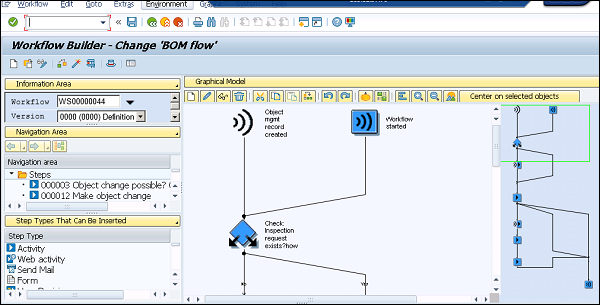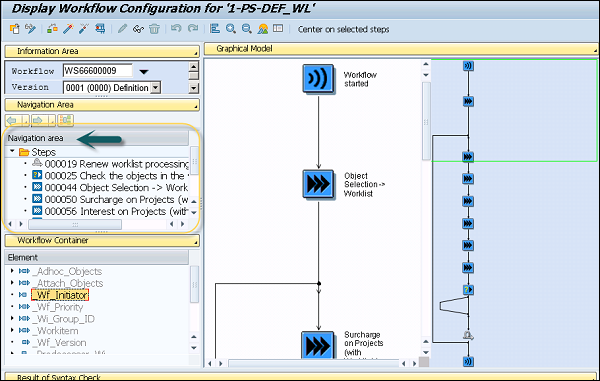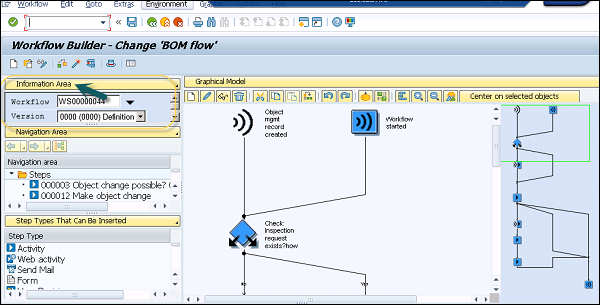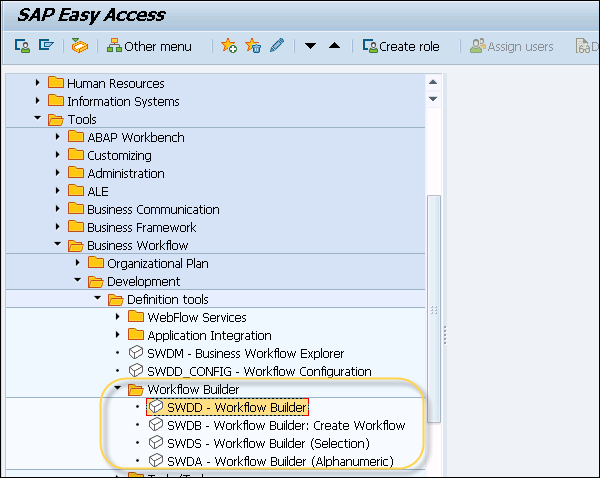Workflow Builder — наиболее распространенный инструмент для создания, редактирования и отображения определений Workflow. Он обеспечивает графическое и древовидное моделирование для определения рабочего процесса. При использовании SAP GUI для Windows отображается графическое представление Workflow Builder.
При использовании другого графического интерфейса SAP древовидное представление отображается в Workflow Builder.
В графическом представлении построителя Workflow определены следующие разделы:
- Workflow
- Информация
- навигация
- Объекты
- Сообщения
- Типы шагов
- обзор
Область обзора не отображается в виде дерева. С левой стороны у вас есть объект, панель навигации и информации. В середине экрана у вас есть панель «Сообщение» и «Рабочий процесс», а справа — «Обзор» и «Типы шагов».
Панель навигации
На панели навигации у вас есть шаги рабочего процесса, отображаемые в соответствии с отображением определения рабочего процесса. Пользователи также могут перейти непосредственно к любому определению шага из списка шагов. Это также используется для редактирования рабочего процесса из контекстного меню.
Сообщения. На панели сообщений содержатся все сообщения и результаты поиска, которые генерируются в тех списках, где используются тесты и рабочие процессы.
Информация — эта панель используется для отображения загруженного рабочего процесса и его определения, состояния соответствующего рабочего процесса и номера версии в системе.
Вызов построителя рабочего процесса
Вы можете вызвать конструктор рабочих процессов, используя различные параметры. Вы можете вызвать его напрямую, перейдя по этому пути: Инструменты → Бизнес-процесс → Разработка → Инструменты определения → Рабочий процесс → Рабочий процесс или вы также можете использовать T-код: SWDD.
Чтобы напрямую вызвать буквенно-цифровой дисплей Workflow Builder, перейдите к «Инструменты» → «Бизнес-процесс» → «Разработка» → «Инструменты определения» → «Workflow Builder» → «Workflow Builder» (буквенно-цифровой).
Вы можете перемещаться между режимом изменения и режимом отображения, используя опцию 
Если вы хотите вызвать Workflow Builder напрямую с новым и пустым рабочим процессом, выберите Инструменты → Бизнес-процесс → Разработка → Инструменты определения → Workflow Builder → Workflow Builder: Создать рабочий процесс.
Обратите внимание, что начало рабочего процесса представлено с помощью символа индикатора 

В определении графического рабочего процесса вы можете добавить новое определение рабочего процесса, используя неопределенный шаг с результатом и обозначенный символом 
Конец определения рабочего процесса обозначен 
Важные коды транзакций, связанные с Workflow Builder и конфигурацией, приведены в таблице ниже.